توصيل/التحكم في أجهزة الكمبيوتر عبر الشبكة باستخدام KontrolPack

تحكم بسهولة في أجهزة الكمبيوتر على شبكتك باستخدام KontrolPack. وصّل وأدر أجهزة الكمبيوتر التي تعمل بأنظمة تشغيل مختلفة بكل سهولة.
ميزة غير معروفة في Gnome هي القدرة على إنشاء مجلدات التطبيق . يمكن الوصول إلى هذه المجلدات في وضع نظرة عامة على الأنشطة وتسمح للمستخدمين بتصنيف تطبيقاتهم المفضلة ، تمامًا مثل أنظمة تشغيل الهواتف الذكية مثل iOS و Android. هناك طريقتان مختلفتان لإنشاء مجلدات التطبيقات في Gnome shell.
مجلدات التطبيقات مع برنامج Gnome
أفضل طريقة لإنشاء مجلدات التطبيقات في Gnome Shell لتنظيم تطبيقاتك المفضلة هي استخدام Gnome Software. لإنشاء مجلد جديد ، اضغط على مفتاح Windows وابحث عن "البرامج". اضغط على أيقونة حقيبة التسوق وافتح البرنامج.
مستخدمو Ubuntu: لن تجد Gnome Software على جهاز الكمبيوتر الخاص بك. يقوم Canonical بتعديل برنامج Gnome لإنشاء مركز برامج Ubuntu. لا تقلق! لا يزال بإمكانك إنشاء مجلدات التطبيق! افتح الاندفاعة في Gnome على Ubuntu ، وابحث عن مركز "Ubuntu Software" وابدأ تشغيله بدلاً من ذلك!
برنامج Gnome سريع التشغيل ، ولكنه لا يستجيب دائمًا على الفور. قبل محاولة القيام بأي شيء ، امنحه دقيقة واترك التطبيق يتم تحميله. عند تحميل تطبيق البرنامج ، ابحث عن علامة التبويب "مثبت" وانقر عليها.
في علامة التبويب "المثبتة" في Gnome Software (أو Ubuntu Software Center) ، انقر فوق رمز علامة الاختيار الموجود في أعلى يمين النافذة. سيؤدي النقر فوق رمز علامة الاختيار هذا إلى وضع Gnome Software في وضع التحديد. اذهب إلى أسفل القائمة وخانات الاختيار بجوار التطبيقات التي ترغب في تنظيمها في مجلد.
بمجرد الانتهاء من تحديد جميع البرامج التي ترغب في إضافتها إلى مجلد تطبيق Gnome Shell وتحديدها ، انظر إلى الجزء السفلي من Gnome Software بحثًا عن الزر "إضافة إلى مجلد" وانقر فوقه لإظهار مربع حوار إنشاء المجلد .
إضافة تطبيقات إلى مجلد موجود
يأتي Gnome Shell مع مجلد تطبيقات "Utilities" خارج الصندوق. لإضافة البرامج المحددة إليها ، حدد خيار "الأدوات المساعدة" في نافذة إنشاء مجلد التطبيق ، ثم انقر فوق الزر "إضافة".
بدلاً من ذلك ، من الممكن نقل أحد البرامج من مجلد تطبيق إلى آخر عن طريق تحديد زر "نقل إلى مجلد" في Gnome Software.
إضافة تطبيقات إلى مجلد جديد
لإضافة برامج جديدة إلى مجلد تطبيق مخصص ، انتقل إلى عملية الاختيار الموضحة أعلاه. ثم ، انقر فوق رمز "+" لإنشاء مجلد تطبيق جديد في نافذة الحوار التي تظهر.
املأ اسم المجلد المخصص ، ثم حدد "إضافة" لإنهاء عملية الإنشاء.
إزالة التطبيقات من المجلد
اتبع عملية التحديد وابحث عن البرنامج (البرامج) المطلوب إزالتها من مجلد التطبيق. بعد ذلك ، انظر إلى الجزء السفلي من Gnome Software بحثًا عن زر "إزالة من المجلد" وانقر فوقه. سيؤدي تحديد مجلد "إزالة من" على الفور إلى إخراج البرامج المحددة من مجلد التطبيق.
مدير مجلدات تطبيقات جنوم
Gnome Software هي أداة ممتازة ، لكنها ليست الطريقة الوحيدة لإنشاء مجلدات التطبيقات في Gnome Shell.
تقديم GNOME App Folders Manager: إنها أداة مفيدة تتيح للمستخدمين تعديل مجلدات التطبيق بسرعة وإنشاء مجلدات جديدة أيضًا.
قم بتثبيت Folder Manager
للحصول على GNOME App Folders Manager ، افتح Terminal واتبع الإرشادات التي تتوافق مع نظام التشغيل Linux الخاص بك.
أوبونتو / ديبيان
احصل على حزمة DEB من GNOME App Folders Manager لنظام Ubuntu أو Debian عبر wget .
wget https://github.com/muflone/gnome-appfolders-manager/releases/download/0.3.1/gnome-appfolders-manager_0.3.1-1_all.deb
مع الحزمة التي تم تنزيلها على جهاز الكمبيوتر الخاص بك ، يمكن أن يبدأ التثبيت. باستخدام الأمر dpkg ، قم بإعداد مدير مجلدات تطبيقات جنوم.
sudo dpkg -i gnome-appfolders-manager_0.3.1-1_all.deb
أثناء تثبيت Gnome App Folders Manager ، قد تظهر بعض مشكلات التبعية. قم بتصحيحها باستخدام الأمر apt install .
sudo apt install -f
مصدر الرمز
سيحتاج أولئك الذين ليسوا على Ubuntu أو Debian إلى تثبيت GNOME App Folders Manager من المصدر. للقيام بذلك ، قم بتشغيل Terminal وقم بالعمليات التالية.
ملاحظة: لإنشاء مدير مجلدات تطبيقات جنوم من المصدر ، تأكد من أن لديك مكتبات Python 2.x و GTK + 3.0 لـ Python 2.x ومكتبات GObject لـ Python 2.x ومكتبة XDG لـ Python 2.x ومكتبة Distutils لـ Python 2 .x مثبت.
git clone https://github.com/muflone/gnome-appfolders-manager.git cd appfolders-manager python2 setup.py install
إنشاء مجلدات التطبيق
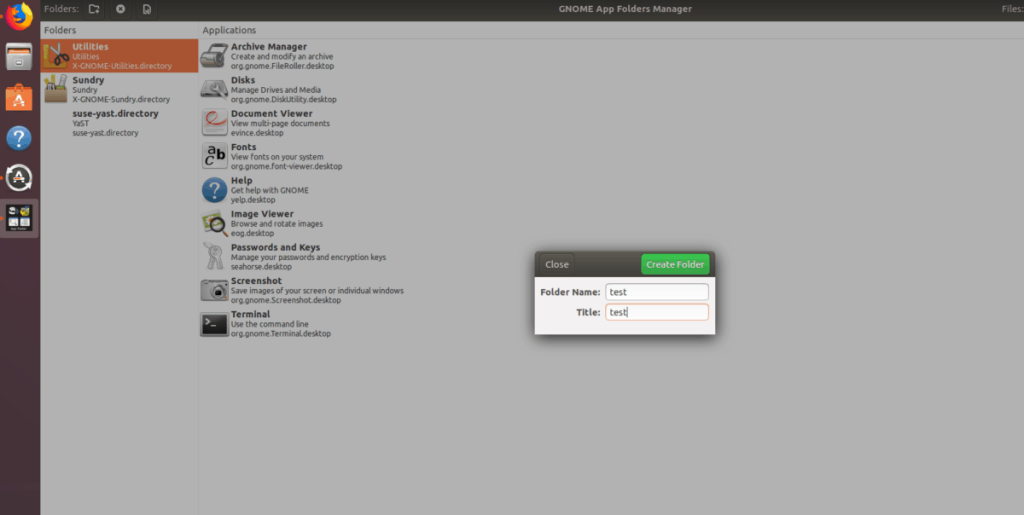
لإنشاء مجلد تطبيق جديد باستخدام GNOME App Folders Manager ، قم بتشغيل البرنامج وانقر فوق رمز المجلد الجديد في الأعلى ، بجوار النص الذي يشير إلى "المجلدات".
عند النقر فوق رمز المجلد الجديد ، سيظهر مربع حوار. اكتب اسم المجلد الخاص بك في مربع الحوار هذا ، ثم حدد "إنشاء مجلد".
لإضافة برامج جديدة إلى مجلد التطبيق الجديد ، حدده في الشريط الجانبي ، ثم انقر فوق رمز "+".
إضافة تطبيقات إلى مجلد موجود
إلى جانب إنشاء مجلدات تطبيقات جديدة ، يتيح GNOME App Folders Manager أيضًا للمستخدمين إضافة برامج إلى البرامج الموجودة. للقيام بذلك ، قم بتشغيل البرنامج وحدد مجلد التطبيق في الشريط الجانبي. ثم ، انقر فوق رمز "+".
قم بإزالة التطبيقات الموجودة من المجلدات بالانتقال إلى مجلد موجود ، ثم النقر فوق المجلد "-".
تحكم بسهولة في أجهزة الكمبيوتر على شبكتك باستخدام KontrolPack. وصّل وأدر أجهزة الكمبيوتر التي تعمل بأنظمة تشغيل مختلفة بكل سهولة.
هل ترغب في تنفيذ بعض المهام المتكررة تلقائيًا؟ بدلًا من الضغط على زر يدويًا عدة مرات، أليس من الأفضل لو كان هناك تطبيق؟
iDownloade أداة متعددة المنصات تتيح للمستخدم تنزيل محتوى خالٍ من إدارة الحقوق الرقمية (DRM) من خدمة iPlayer التابعة لهيئة الإذاعة البريطانية (BBC). ويمكنها تنزيل كلا الفيديوين بصيغة .mov.
لقد قمنا بتغطية ميزات Outlook 2010 بمزيد من التفاصيل، ولكن نظرًا لأنه لن يتم إصداره قبل يونيو 2010، فقد حان الوقت لإلقاء نظرة على Thunderbird 3. هناك
يحتاج الجميع إلى استراحة بين الحين والآخر، فإذا كنت تبحث عن لعبة شيقة، جرّب Flight Gear. إنها لعبة مجانية مفتوحة المصدر ومتعددة المنصات.
MP3 Diags هي الأداة الأمثل لإصلاح مشاكل ملفاتك الصوتية. يمكنها وسم ملفات MP3 بشكل صحيح، وإضافة أغلفة الألبومات المفقودة، وإصلاح خلل VBR.
تمامًا مثل جوجل ويف، أحدثت خدمة جوجل فويس ضجة كبيرة حول العالم. تهدف جوجل إلى تغيير طريقة تواصلنا، وبما أنها أصبحت
هناك العديد من الأدوات التي تتيح لمستخدمي فليكر تنزيل صورهم بجودة عالية، ولكن هل هناك طريقة لتنزيل مفضلات فليكر؟ لقد وصلنا مؤخرًا
ما هو أخذ العينات؟ وفقًا لويكيبيديا، "هو عملية أخذ جزء، أو عينة، من تسجيل صوتي واحد وإعادة استخدامه كأداة أو
مواقع جوجل هي خدمة من جوجل تتيح للمستخدم استضافة موقع ويب على خادم جوجل. ولكن هناك مشكلة واحدة، وهي عدم وجود خيار مدمج للنسخ الاحتياطي.



![قم بتنزيل FlightGear Flight Simulator مجانًا [استمتع] قم بتنزيل FlightGear Flight Simulator مجانًا [استمتع]](https://tips.webtech360.com/resources8/r252/image-7634-0829093738400.jpg)




